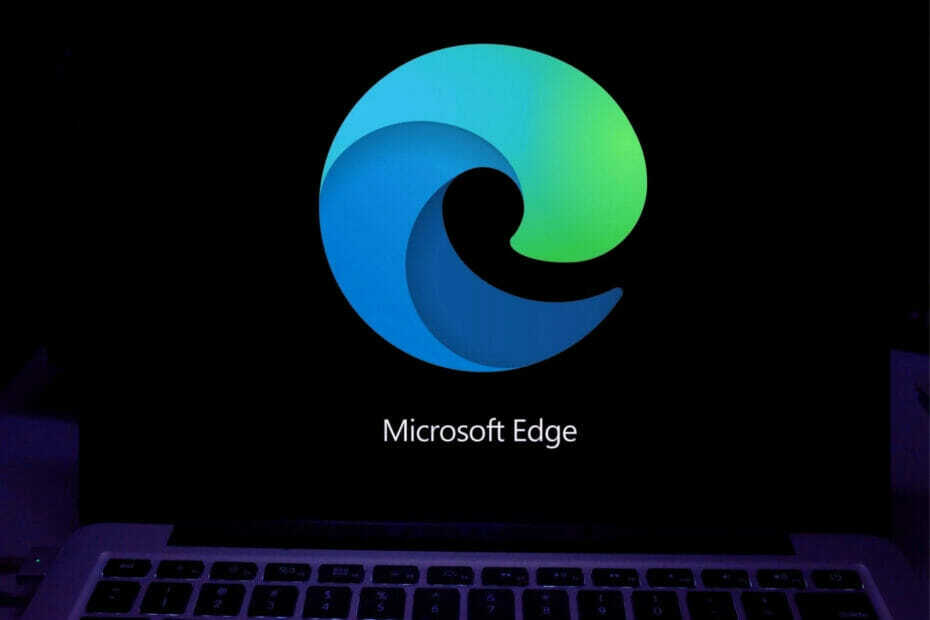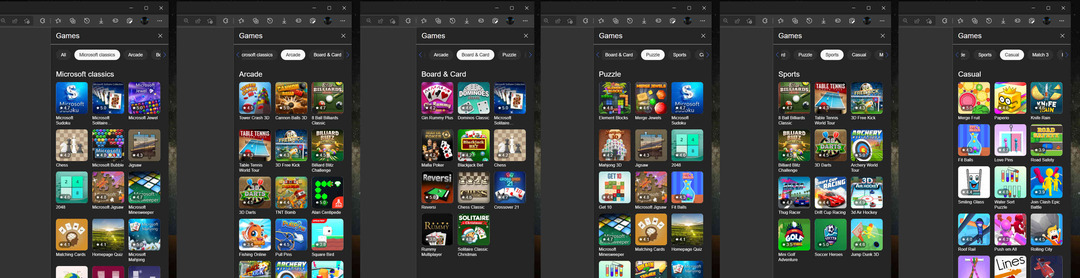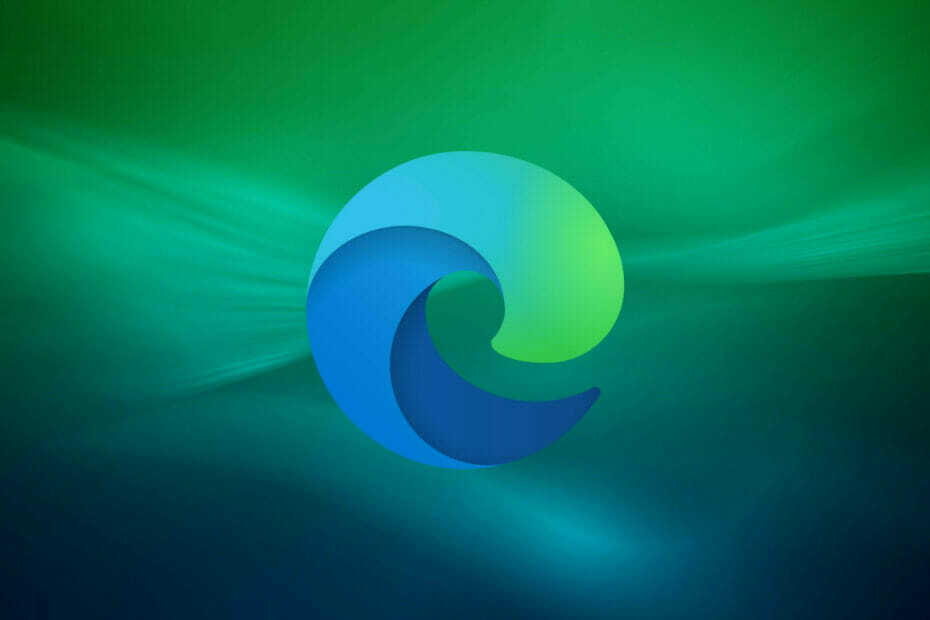- WebView2 გამოიყენება Microsoft-ის მიერ, რათა შესთავაზოს მომხმარებლებს Outlook-ის შესაძლებლობები, რომლებიც თანმიმდევრულია ყველა მხარდაჭერილ პლატფორმაზე.
- ის ავტომატურად ინსტალირებულია ნებისმიერ კომპიუტერზე, რომელიც იყენებს Microsoft 365-ს, თუმცა, თუ ის გამოტოვებთ, არსებობს პროგრამის შეძენის საშუალება.
- WebView2-ის დეინსტალირებით თქვენ გაათავისუფლებთ 475 მბ-ზე მეტ ადგილს დისკზე და 50-დან 60 მბ-მდე ოპერატიული მეხსიერება.

Xდააინსტალირეთ ჩამოტვირთვის ფაილზე დაწკაპუნებით
ეს პროგრამული უზრუნველყოფა გამოასწორებს კომპიუტერის გავრცელებულ შეცდომებს, დაგიცავს ფაილის დაკარგვისგან, მავნე პროგრამებისგან, ტექნიკის უკმარისობისგან და ოპტიმიზებს თქვენს კომპიუტერს მაქსიმალური მუშაობისთვის. მოაგვარეთ კომპიუტერის პრობლემები და წაშალეთ ვირუსები ახლა 3 მარტივი ნაბიჯით:
- ჩამოტვირთეთ Restoro PC Repair Tool რომელიც მოყვება დაპატენტებულ ტექნოლოგიებს (ხელმისაწვდომია პატენტი აქ).
- დააწკაპუნეთ სკანირების დაწყება იპოვონ Windows-ის პრობლემები, რამაც შეიძლება გამოიწვიოს კომპიუტერის პრობლემები.
- დააწკაპუნეთ შეკეთება ყველა პრობლემების გადასაჭრელად, რომლებიც გავლენას ახდენს თქვენი კომპიუტერის უსაფრთხოებასა და მუშაობაზე.
- Restoro ჩამოტვირთულია 0 მკითხველი ამ თვეში.
მაიკროსოფტმა დაიწყო Microsoft Edge WebView2-ის წინასწარი ინსტალაცია, რომელიც არის გაშვების ინსტალაცია. დესკტოპის პროგრამები, რომლებიც Microsoft 365-ის ნაწილია, იყენებენ WebView2-ს ვებ-ზე დაფუძნებული ფუნქციების მიწოდების მიზნით.
ამის მისაღწევად, ის იყენებს რენდერის ძრავას, რომელიც შედის Microsoft Edge-ში. კომპიუტერებს, რომლებსაც უკვე აქვთ დაინსტალირებული Microsoft 365 პროგრამის 2101 ვერსია ან უფრო გვიანდელი ვერსია, ავტომატურად დაემატება WebView2.
მაგრამ მოდით უფრო დეტალურად ვნახოთ რა არის Microsoft Edge WebView2 გაშვების დრო. და უსაფრთხოა თუ არა ის თქვენს კომპიუტერში. განაგრძეთ კითხვა!
რა არის Microsoft Edge WebView2 გაშვების დრო?
Microsoft Edge WebView2 კონტროლის დახმარებით, თქვენ შეძლებთ თქვენს აპებში ჩართოთ ვებ ტექნოლოგიები, როგორიცაა HTML, CSS და JavaScript. WebView2 კონტროლი იყენებს Microsoft Edge-ს, როგორც რენდერის ძრავას. ასე რომ, მას შეუძლია აჩვენოს ვებ შინაარსი მშობლიურ აპლიკაციებში.
თქვენ შეძლებთ შექმნათ თქვენი მთელი მშობლიური აპლიკაცია WebView2 ერთი ინსტანციის ფარგლებში. ასევე შეიტანეთ ვებ კოდი თქვენი მშობლიური აპლიკაციის ბევრ სექციაში მისი გამოყენებით.

WebView2 გამოიყენება Microsoft-ის მიერ, რათა შესთავაზოს მომხმარებლებს Outlook-ის შესაძლებლობები, რომლებიც თანმიმდევრულია ყველა მხარდაჭერილ პლატფორმაზე. ამიტომ, იყენებთ Office აპლიკაციებს თქვენს დესკტოპზე თუ ონლაინ, გამოცდილება იგივე იქნება ყველგან, სადაც წახვალთ.
როგორ გავიგო, მაქვს თუ არა დაინსტალირებული Edge WebView2?
- Გააღე პარამეტრები აპლიკაცია დაჭერით Windows და მე ერთად და ნავიგაცია აპები მოჰყვა აპები და ფუნქციები.

- აი, აკრიფეთ WebView2 საძიებო ზოლის შიგნით. თუ Microsoft Edge WebView2 გამოჩნდება, ის დაინსტალირებულია თქვენს კომპიუტერზე. თუ არაფერი გამოჩნდება, მაშინ ის არ გაქვთ.
ქვემოთ ჩვენ გაჩვენებთ, თუ როგორ უნდა დააინსტალიროთ გაშვების დრო, თუ გსურთ ამის გაკეთება. გაითვალისწინეთ, რომ ის ავტომატურად უნდა იყოს დაინსტალირებული თქვენს კომპიუტერში, როდესაც მიიღებთ Microsoft 365 პაკეტს.
რატომ მუშაობს Microsoft Edge WebView2?
გაითვალისწინეთ ის ფაქტი, რომ WebView2-ის შედეგად, Outlook-ის Room Finder და Meeting Insights შესაძლებლობები ზუსტად იგივე იქნება. განურჩევლად იმისა, იყენებთ დესკტოპის პროგრამას თუ მის ვებ ვერსიას.
როდესაც ვებსა და დესკტოპის პროგრამების ფუნქციონირება არ არის განლაგებული ერთსა და იმავე ადგილას, შეიძლება გამაღიზიანებელი იყოს იმის გარკვევა, თუ სად უნდა მოძებნოთ ისინი პირველ რიგში.
გარდა ამისა, არ არის აუცილებელი Microsoft Edge ბრაუზერის გამოყენება, რათა ის გამართულად იმუშაოს. აქედან გამომდინარე, Runtime პროცესი შეიძლება და იმუშავებს მაშინაც კი, თუ ბრაუზერი არ არის დაინსტალირებული თქვენს კომპიუტერში და მუშაობს მარტო.
მიუხედავად იმისა, რომ მაიკროსოფტმა თქვა, რომ ის დააინსტალირებს WebView2 Runtime-ს მხოლოდ კომპიუტერებზე, რომლებსაც აქვთ Microsoft 365 Apps ვერსია 2010 ან უფრო ახალი. არსებობს შესაძლებლობა, რომ Runtime ასევე დაინსტალირდეს კომპიუტერებზე, რომლებსაც აქვთ Microsoft Office-ის ძველი ვერსიები.
არის თუ არა Microsoft Edge WebView2 ვირუსი?
კომპიუტერული ვირუსი, ისევე როგორც გრიპის ვირუსი, დაპროგრამებულია ისე, რომ გამრავლდეს საკუთარი თავი და გადავიდეს ერთი ჰოსტიდან მეორეზე. ორივე ვირუსს აქვს სხვა მასპინძლების დაინფიცირების ძალა.
ანალოგიურად, ისევე როგორც გრიპის ვირუსებს არ შეუძლიათ გამრავლება მასპინძელი უჯრედის არსებობის გარეშე, კომპიუტერულ ვირუსებს არ შეუძლიათ გამრავლება და გამრავლება. პროგრამირების გარეშე, როგორიცაა ფაილი ან დოკუმენტი.
კომპიუტერული ვირუსი არის მავნე კოდის ან პროგრამული უზრუნველყოფის ფორმა, რომელიც შექმნილია კომპიუტერის მუშაობის შეცვლის მიზნით და გამიზნულია ერთი კომპიუტერიდან მეორეზე გავრცელებისთვის.

თუ გსურთ მიიღოთ მეტი ტექნიკური, კომპიუტერული ვირუსი ცნობილია როგორც ჭია. იმისათვის, რომ მისი კოდი შესრულდეს, ვირუსი ჯერ შეაქვთ ლეგალურ პროგრამაში ან დოკუმენტში, რომელიც მხარს უჭერს მაკროებს. და შემდეგ მიამაგრეთ თავად პროგრამა ან დოკუმენტი.
ამ პროცედურის დროს ვირუსს აქვს გაუთვალისწინებელი ან საზიანო შედეგების შექმნის უნარი. როგორიცაა სისტემის პროგრამული უზრუნველყოფის ზიანის მიყენება მონაცემების დაზიანებით ან წაშლით. სხვა პოტენციური გვერდითი მოვლენები მოიცავს.
Microsoft Edge WebView2 არ არის ვირუსი და შეგიძლიათ უსაფრთხოდ დააინსტალიროთ იგი თქვენს კომპიუტერში. Microsoft იძლევა Room Finder ინსტრუმენტს Outlook-ზე, როგორც ფუნქციის მაგალითი, რომელიც ჩართულია WebView 2-ის მიერ.
კომპანია ასევე აღნიშნავს, რომ მომავალი Office დანამატები საჭიროებს მის გამართულ ფუნქციონირებას. თუმცა, თუ ფიქრობთ, რომ არ გჭირდებათ ეს ფუნქციები ან საერთოდ არ იყენებთ Outlook-ს, შეგიძლიათ გააგრძელოთ დეინსტალაციის პროცესი.
სად მდებარეობს MSEdgeWebView2.exe?
თქვენ შეძლებთ იპოვოთ შესრულებადი ფაილი ამ ადგილას: C:\ProgramFiles (x86)\Microsoft\EdgeWebView\Application\101.0.1210.53\Installer
გაითვალისწინეთ, რომ აპლიკაციის შემდეგ საქაღალდეს შეიძლება ჰქონდეს განსხვავებული ნომერი. მიუხედავად ამისა, WebView2 ფაილი იქ არის.
როგორ დავაინსტალირო Microsoft Edge WebView2 გაშვების დრო?
- ნავიგაცია მაიკროსოფტის გვერდი და დააწკაპუნეთ x64 ჩამოტვირთვის ღილაკის ქვეშ Evergreen დამოუკიდებელი ინსტალერი. დარწმუნდით, რომ შეინახეთ შესრულებადი ფაილი შიგნით ჩამოტვირთვები საქაღალდე.

- შემდეგი, დააწკაპუნეთ გამადიდებელი შუშის ხატულა თქვენი სამუშაო ზოლიდან, აკრიფეთ cmd საძიებო ზოლის შიგნით. და აირჩიეთ ზედა შედეგზე მარჯვენა ღილაკით Ადმინისტრატორის სახელით გაშვება.

- აკრიფეთ ან ჩასვით შემდეგი ბრძანებები ნავიგაციისთვის ჩამოტვირთვები საქაღალდე. შემდეგ შეასრულეთ Microsoft Edge WebView2 გაშვების ჩუმად ინსტალაცია. დარწმუნდით, რომ დააჭირეთ შედი ყოველი შემდეგ:
CD ჩამოტვირთვებიMicrosoftEdgeWebView2RuntimeInstallerX64.exe /silent /install
ექსპერტის რჩევა: კომპიუტერის ზოგიერთი პრობლემის მოგვარება რთულია, განსაკუთრებით მაშინ, როდესაც საქმე ეხება დაზიანებულ საცავებს ან Windows ფაილების გამოტოვებას. თუ შეცდომის გამოსწორების პრობლემა გაქვთ, თქვენი სისტემა შეიძლება ნაწილობრივ დაზიანდეს. ჩვენ გირჩევთ დააინსტალიროთ Restoro, ხელსაწყო, რომელიც დაასკანირებს თქვენს აპარატს და დაადგენს რა არის ბრალია.
Დააკლიკე აქ გადმოწეროთ და დაიწყოთ შეკეთება.
Evergreen Standalone Installer არის სრული ინსტალერი, რომელსაც შეუძლია დააინსტალიროს Evergreen Runtime ოფლაინ გარემოში. ის ხელმისაწვდომია x86/x64/ARM64 ინფრასტრუქტურისთვის.
პროცესის დასრულებისთანავე, თქვენ შეძლებთ იპოვოთ თქვენს კომპიუტერზე დაინსტალირებული WebView2 გაშვების დრო. როგორც ნათქვამია, ვნახოთ, როგორ შეაჩერებთ მის გაშვებას მისი გამორთვით ან თუნდაც დეინსტალაციის გზით.
რა არის ჩუმი ინსტალაცია?
პროგრამული უზრუნველყოფის ინსტალაცია, რომელიც ცნობილია როგორც ჩუმი ინსტალაცია, არ საჭიროებს მომხმარებლის მხრიდან რაიმე აქტივობას მთელი პროცესის განმავლობაში. დესკტოპის პროგრამის ინსტალაციის პროცესი შეიძლება გამარტივდეს და უფრო მოსახერხებელი გახდეს ამ მეთოდის გამოყენებით.
ჩუმად ინსტალაციები ხორციელდება კანონიერი პროგრამული უზრუნველყოფის მრავალფეროვანი აპლიკაციებით. მიუხედავად ამისა, spyware და პოტენციურად არასასურველი პროგრამები (PUP) ასევე იყენებენ მათ. მომხმარებლისგან ინსტალაციის პროცესის დამალვის მიზნით.
სტანდარტული ინსტალერი იყენებს უამრავ პარამეტრს ინსტალერისთვის მუშაობის ინსტრუქციების მიწოდებისთვის. ამის მაგალითები მოიცავს ადგილს, რომელზეც უნდა იყოს დაინსტალირებული პროგრამული უზრუნველყოფა, ან უნდა შეიქმნას თუ არა დესკტოპის მალსახმობი. და უნდა დამონტაჟდეს თუ არა დამატებითი კომპონენტები.
მომხმარებელს სთხოვს, აირჩიოს ან დაადასტუროს ეს პარამეტრები ინსტალაციის პროცესში, ჩუმად ან დამსწრე ინსტალაციაში. რაც განსხვავდება მშვიდი ინსტალაციისგან.
მშვიდი ინსტალაციის დროს, ეს პარამეტრები არჩეულია ნაგულისხმევად. და ინსტალაციის პროცესი მთლიანად ხორციელდება მომხმარებლის ჩარევის გარეშე. მაგრამ ახლა ვნახოთ, როგორ შეგიძლიათ გამორთოთ WebView2 გაშვების დრო ან შეასრულოთ ჩუმი დეინსტალაცია. მიჰყევით!
როგორ შევაჩერო Microsoft Edge WebView2 გაშვების დროიდან?
1. გამორთეთ ის სამუშაო მენეჯერიდან
- გახსენით Პროცესების ადმინისტრატორი დაჭერით CTRL + SHIFT + ESC თქვენს კლავიატურაზე და გადადით დეტალები ჩანართი.

- აქ გადადით ქვემოთ, სანამ არ შეხვდებით Microsoft Edge WebView2 გაშვების დრო დაამუშავეთ, დააწკაპუნეთ მასზე და აირჩიეთ დავალების დასრულება.

სამუშაო მენეჯერი არის Windows OS-ის კომპონენტი და შედის Microsoft Windows-ის ყველა ვერსიაში Windows NT 4.0 და Windows 2000-ის შემდეგ.
ეს გაძლევთ შესაძლებლობას ნახოთ კომპიუტერის შესრულება მთლიანობაში, ისევე როგორც თითოეული დავალება, რომელიც ასევე ცნობილია როგორც პროცესები. თქვენ შეგიძლიათ შეამოწმოთ რამდენ მეხსიერებას მოიხმარს პროგრამა, შეაჩეროთ გაყინული პროგრამა და ნახოთ არსებული სისტემის რესურსები.
პროცესის დასრულებამ შესაძლოა აიძულოს აპლიკაციის მთლიანად დახურვა, გამოიწვიოს თქვენი კომპიუტერის ავარია და დაკარგოს ნებისმიერი შენახული მონაცემები. სამუშაო მენეჯერის გამოყენებით პროცესის შეჩერება, სავარაუდოდ, თქვენს კომპიუტერს დაასტაბილურებს.
თუმცა, პროცესის დასრულებას შეიძლება ჰქონდეს საპირისპირო ეფექტი. საუკეთესო პრაქტიკაა თქვენი მონაცემების შენახვა პროცესის დასრულებამდე, თუ ამის გაკეთება შესაძლებელია.
- სრული სახელმძღვანელო, თუ როგორ გამოიყენოთ და დააფიქსიროთ სამუშაო მენეჯერი
- ძალიან ბევრი ფონური პროცესი Windows 10/11-ში? 5 მარტივი გამოსწორება
- Windows Task Manager-ის 10+ უკეთესი ალტერნატივა [განახლებულია]
2. შეასრულეთ ჩუმი დეინსტალაცია
- Microsoft Edge WebView2 გაშვების ჩუმად დეინსტალაციის შესასრულებლად, დააწკაპუნეთ გამადიდებელი შუშის ხატულა და ტიპი cmd საძიებო ზოლის შიგნით. და ბოლოს, დააწკაპუნეთ მაუსის მარჯვენა ღილაკით ზედა შედეგზე და აირჩიეთ Ადმინისტრატორის სახელით გაშვება.

- აქ გადადით გზაზე, სადაც ის დაინსტალირებულია ქვემოთ მოცემული ბრძანების აკრეფით და დაჭერით შედი:
cd C:\Program Files (x86)\Microsoft\EdgeWebView\Application\101.0.1210.53\Installer
- შემდეგი, აკრიფეთ ან ჩასვით შემდეგი ბრძანება ჩუმად დეინსტალაციისთვის და დააჭირეთ შედი:
setup.exe --წაშლა --msedgewebview --system-level --verbose-logging --force-uninstall
თქვენ თავისუფლად შეგიძლიათ წაშალოთ Microsoft Edge WebView 2 გაშვების დრო თქვენი კომპიუტერისთვის რაიმე ზიანის მიყენების გარეშე.
თუმცა, უნდა იცოდეთ, რომ თუ ასე მოიქცევით, ვეღარ შეძლებთ Microsoft-ის ფუნქციების გამოყენებას 365 (კონკრეტულად, Outlook-თან დაკავშირებული ფუნქციები), რადგან ეს ფუნქციები დამოკიდებულია WebView-ის ფუნქციონირებაზე სწორად.
თუ Microsoft Edge WebView 2-ს წაშლით, გაათავისუფლებთ 475 მბ-ზე მეტ ადგილს დისკზე და 50-დან 60 მბ-მდე ოპერატიული მეხსიერება, რომელიც მას სჭირდება ფონზე. ამის გამო, ეს არის ფანტასტიკური ვარიანტი მათთვის, ვისაც აქვს კომპიუტერი, რომელიც არ არის ძალიან ძლიერი.
რა არის Microsoft Edge WebView2 გაშვების დროის შეცდომის ყველაზე გავრცელებული კოდები?
მომხმარებლებმა განაცხადეს, რომ Microsoft Edge WebView2 გაშვების დროით გამოწვეულ უამრავ შეცდომას წააწყდნენ. რომელთაგან ზოგიერთი შემდეგია:
- Microsoft Edge WebView2 გაშვების შეცდომის კოდი 193 – ეს შეცდომა ჩნდება WebView2 გაშვების დროის გაუმართავი ინსტალაციის დროს. ამიტომ, ჩვენ გირჩევთ სცადოთ მისი ხელახლა ინსტალაცია, როგორც ზემოთ ავღნიშნეთ.
- შეცდომის კოდი 259 Microsoft Edge WebView2 გაშვების დრო – WebView2 პროცესის შეწყვეტით, თქვენ შეძლებთ ამის გამოსწორებას.
- Microsoft Edge WebView2 გაშვების შეცდომის კოდი 5 – სცადეთ თქვენი კომპიუტერის გადატვირთვა, სანამ საერთოდ არ ამოიღებთ მუშაობის ხანგრძლივობას.
- Microsoft Edge WebView2 შეცდომის კოდი Citrix – ამის გამოსწორება შესაძლებელია WebView2 პროცესის დამატებით, როგორც გამონაკლისი ყველა Citrix კაუჭიდან.
რა განსხვავებაა Microsoft Edge-სა და WebView2-ს შორის?
Microsoft Edge ვებ ბრაუზერი ემსახურება WebView2-ის დიზაინის საფუძველს. შესაძლებელია ბრაუზერის ფუნქციების გაფართოება მასზე აგებულ აპლიკაციებზე, რაც სასარგებლო ფუნქციაა.
მეორეს მხრივ, იმის გათვალისწინებით, რომ WebView2 შეიძლება გამოყენებულ იქნას ბრაუზერების მსგავსი აპლიკაციებით, გარკვეული ბრაუზერის ფუნქციები უნდა შეიცვალოს ან აღმოიფხვრას. WebView2-ის ფარგლებში, ბრაუზერის ფუნქციები შექმნილია გარკვეული სახელმძღვანელო მითითებების შესაბამისად.

ორივე WebView2 და Microsoft Edge იზიარებენ მათი ფუნქციების უმრავლესობას. ფუნქციის ფუნქციონირება შეიძლება შეიცვალოს ან გამორთოს, თუ დადგინდება, რომ ის არ არის მიზანშეწონილი WebView2-ის კონტექსტში გამოსაყენებლად ან რაიმე სხვა მიზეზის გამო.
შესაძლებელია, რომ ნაგულისხმევი კლავიშების შეკვრა შეიცვალოს Microsoft Edge-ის შემდეგ განახლებისას. გარდა ამისა, თუ ფუნქციონირება ახლა ჩართულია WebView2-ში, კლავიატურის მალსახმობი, რომელიც ნაგულისხმევად გამორთულია, შესაძლოა გააქტიურდეს ამის ნაცვლად.
რატომ იყენებს msedgewebview2.exe ამდენ CPU-ს?
როდესაც CPU მოხმარება გადაჭარბებულია, ის იწყებს გავლენას სისტემის მუშაობაზე და შეამჩნევთ Windows 11 PC-ის ჩამორჩენას და სავარაუდო გადახურებას.
თუ CPU-ის გამოყენება კვლავ მაღალია, ეს გააგრძელებს სისტემის მუშაობის შეფერხებას. ამ ტიპის პროცესებს შორის, msedgewebview2.exe არის ის, რომელიც იყენებს უამრავ დამუშავების ძალას.
პროცესი, გარდა სხვა მრავალისა, რომელიც მუშაობს ფონზე, ჩამოთვლილია დეტალები სამუშაო მენეჯერის ჩანართი. მომხმარებლებს უჭირთ პრობლემის წყაროს დადგენა და მისი გადაჭრა, რადგან იქ მოწოდებული ფაქტები საკმაოდ ბუნდოვანია.
იმის გამო, რომ ზედმეტმა RAM-მა (მეხსიერება) და CPU-ს გამოყენებამ შეიძლება მოახდინოს მასზე თქვენი პერსონალური კომპიუტერის ფუნქციონირება, მით უფრო მნიშვნელოვანია ამ ორივე ფაქტორის ქვეშ ყოფნა კონტროლი.
ჩვენ გირჩევთ გაეცნოთ ჩვენს პოსტს, თუ როგორ შეასწორეთ msedgewebview2.exe პროცესორის მაღალი მოხმარება თქვენი პროცესის გასასუფთავებლად.
ალტერნატიულად, გადახედეთ როგორ დააფიქსირეთ CPU-ს ზოგადი მაღალი გამოყენება Windows 11-ში და ისწავლეთ როგორ შეინახოთ იგი კონტროლის ქვეშ.
ვიმედოვნებთ, რომ ეს სახელმძღვანელო თქვენთვის სასარგებლო აღმოჩნდა. ნუ მოგერიდებათ დატოვოთ კომენტარი ქვემოთ მოცემულ განყოფილებაში და გვითხრათ რას ფიქრობთ. Მადლობა წაკითხვისთვის!
 ჯერ კიდევ გაქვთ პრობლემები?გაასწორეთ ისინი ამ ხელსაწყოთი:
ჯერ კიდევ გაქვთ პრობლემები?გაასწორეთ ისინი ამ ხელსაწყოთი:
- ჩამოტვირთეთ ეს PC Repair Tool შესანიშნავად შეფასდა TrustPilot.com-ზე (ჩამოტვირთვა იწყება ამ გვერდზე).
- დააწკაპუნეთ სკანირების დაწყება იპოვონ Windows-ის პრობლემები, რამაც შეიძლება გამოიწვიოს კომპიუტერის პრობლემები.
- დააწკაპუნეთ შეკეთება ყველა დაპატენტებულ ტექნოლოგიებთან დაკავშირებული პრობლემების გადასაჭრელად (ექსკლუზიური ფასდაკლება ჩვენი მკითხველებისთვის).
Restoro ჩამოტვირთულია 0 მკითხველი ამ თვეში.